Microsoft PowerPoint ima precej zapleten urejevalnik enačb, ki ga lahko uporabite za vnašanje enačb na diapozitive. Urejevalnik enačb lahko med drugimi matematičnimi enačbami vnese kvadratne korene. Za vnašanje enačb na diapozitive PowerPoint vam ni treba namestiti nobenih razširitev ali druge programske opreme.

Zasluga slike: Slika z dovoljenjem Microsofta
Nasvet
Microsoft PowerPoint predstavlja samo radikale; ne izračuna kvadratnega korena števila. Uporabite lahko Microsoft Excel matematične funkcije za izračun kvadratnega korena števila.
Korak 1

Zasluga slike: Slika z dovoljenjem Microsofta
Odprite predstavitev, ki jo želite urediti v Microsoft PowerPointu, kliknite znotraj besedilno polje kjer želite prikazati kvadratni koren ali enačbo in nato preklopite na Vstavi zavihek.
Video dneva
Nasvet
Možnost Vstavi novo enačbo je v PowerPointu zatemnjena, dokler ne izberete polja z besedilom – ali katerega koli drugega predmeta, ki lahko vsebuje besedilo.
2. korak
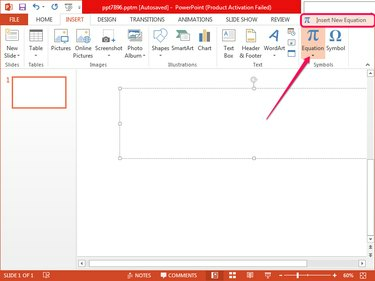
Zasluga slike: Slika z dovoljenjem Microsofta
Kliknite na enačba gumb v skupini Simboli in izberite Vstavite novo enačbo na dnu nastalega menija. V izbranem besedilnem polju se prikaže polje Type Equation Here, zavihek Načrt pa je izbran samodejno.
3. korak

Zasluga slike: Slika z dovoljenjem Microsofta
Kliknite na radikalno gumb v skupini Strukture na zavihku Načrt in izberite kvadratni koren oz Kvadratni koren z stopinjo možnost iz razdelka Radikali.
4. korak
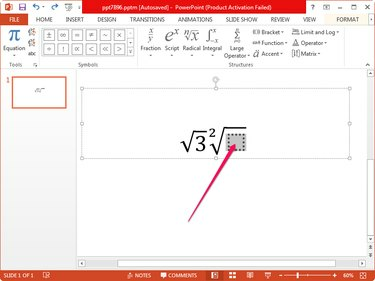
Zasluga slike: Slika z dovoljenjem Microsofta
Kliknite znotraj pikčastega kvadrata pod radikalom in vnesite številko ali črko. Kliknite kjer koli zunaj polja enačbe, da shranite spremembe. Radikal lahko pozneje uredite s klikom nanj.
Nasvet
Spremembe v predstavitvi shranite tako, da vnesete Ctrl-S. Pogosto shranjujte, da se izognete izgubi dela, če se programska oprema ali operacijski sistem zruši. Upoštevajte, da PowerPoint shrani vaše delo občasno privzeto.




